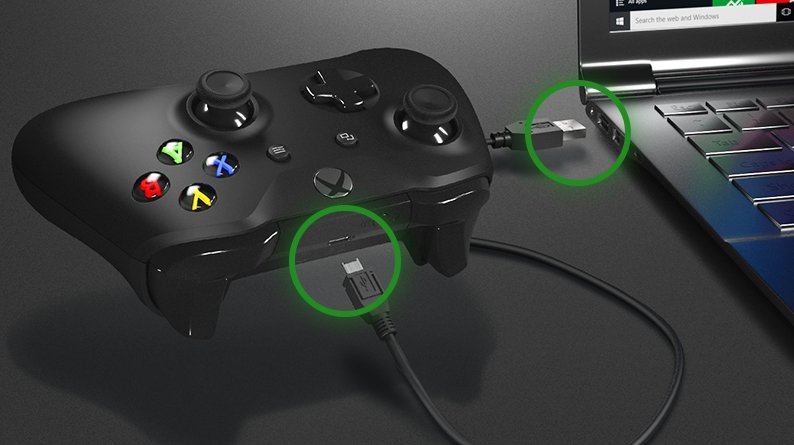
¿Cómo vincular el controlador de Xbox inalámbrico a la PC?
¿Quieres jugar tus juegos favoritos con un controlador de Xbox inalámbrico en tu PC? ¡No necesitas ser un experto en tecnología para hacerlo! Esta guía simple le mostrará cómo vincular fácilmente su controlador de Xbox inalámbrico a su PC en solo unos pocos pasos. Entonces, si estás listo para jugar, ¡comencemos!
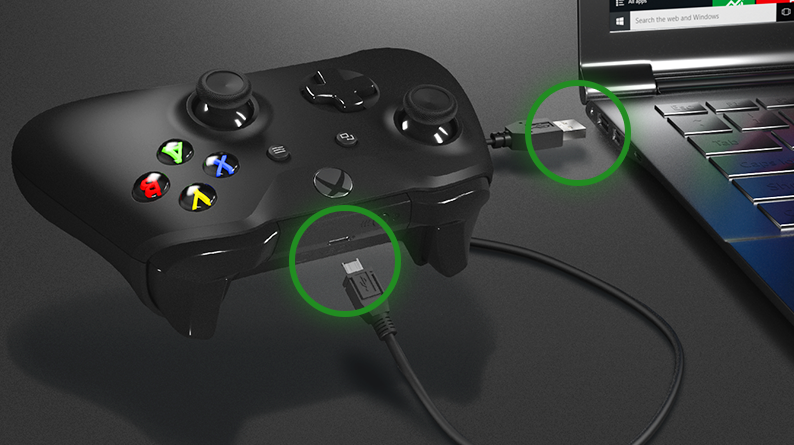
Conectando su controlador Xbox a una PC
Para jugar sus juegos de PC favoritos con un controlador Xbox, primero debe vincular su controlador a su PC. Esta conexión es un proceso relativamente simple que se puede completar en unos minutos. Hay dos formas de conectar su controlador Xbox a su PC: una conexión con cable o una conexión inalámbrica. Ambos métodos le proporcionarán la misma experiencia de juego, pero el método inalámbrico le permite jugar sin estar atado por los cables.
Conectar un controlador de Xbox con un cable USB
La forma más fácil de vincular un controlador de Xbox a su PC es usar un cable USB. El cable viene con el controlador Xbox y le permitirá conectar rápidamente su controlador a su PC. Para vincular el controlador a su PC, simplemente conecte el cable USB en un puerto USB en su computadora y luego conecte el otro extremo al controlador Xbox. Una vez que el controlador esté conectado, podrá jugar sus juegos de PC favoritos con su controlador Xbox.
Conectando un controlador de Xbox con un adaptador inalámbrico
Si desea jugar sin estar atado a su PC, puede conectar su controlador Xbox de forma inalámbrica usando un adaptador inalámbrico. El adaptador inalámbrico es un pequeño dispositivo que se conecta a un puerto USB en su PC. Una vez que el adaptador está conectado, puede conectar su controlador Xbox a su PC presionando el botón de conexión en el adaptador y el controlador al mismo tiempo. Una vez que se hace la conexión, puedes jugar tus juegos de PC favoritos de forma inalámbrica.
Conectando su controlador Xbox a una PC con Windows
Conectar un controlador de Xbox a una PC con Windows es un proceso bastante simple. Para hacerlo, necesitará el cable USB que venga con su controlador Xbox. Una vez que tenga el cable, simplemente conéctelo a un puerto USB en su PC y luego conecte el otro extremo a su controlador Xbox. Una vez que se realice la conexión, podrá jugar sus juegos de PC favoritos con su controlador Xbox.
Conectar un controlador de Xbox usando Bluetooth
Si su PC tiene capacidades Bluetooth, también puede usarla para conectar su controlador Xbox. Para hacer esto, deberá abrir la configuración de Bluetooth en su PC y luego presionar el botón "Conectar" en su controlador Xbox. Una vez que se realice la conexión, podrá jugar sus juegos de PC favoritos con su controlador Xbox.
Usando un adaptador inalámbrico de Xbox
Si su PC no tiene capacidades Bluetooth, aún puede conectar su controlador Xbox de forma inalámbrica usando un adaptador inalámbrico de Xbox. Este adaptador es un pequeño dispositivo que se conecta a un puerto USB en su PC. Una vez que el adaptador está conectado, puede conectar su controlador Xbox a su PC presionando el botón de conexión en el adaptador y el controlador al mismo tiempo. Una vez que se realice la conexión, podrá jugar sus juegos de PC favoritos de forma inalámbrica.
Conectando su controlador de Xbox a una Mac
Conectar un controlador de Xbox a una Mac es un proceso simple que requiere el uso de un cable USB. Para conectar el controlador a su Mac, simplemente conecte el cable USB en un puerto USB en su Mac, y luego conecte el otro extremo al controlador Xbox. Una vez que se realice la conexión, podrá jugar sus juegos de PC favoritos con su controlador Xbox.
Usando un adaptador inalámbrico de Xbox
Si prefiere jugar de forma inalámbrica, puede usar un adaptador inalámbrico Xbox para conectar su controlador Xbox a su Mac. Este adaptador es un pequeño dispositivo que se conecta a un puerto USB en su Mac. Una vez que el adaptador está conectado, puede conectar su controlador Xbox a su Mac presionando el botón de conexión en el adaptador y el controlador al mismo tiempo. Una vez que se realice la conexión, podrá jugar sus juegos de PC favoritos de forma inalámbrica.
Usando Bluetooth
Si su Mac tiene capacidades Bluetooth, también puede usarla para conectar su controlador Xbox. Para hacer esto, deberá abrir la configuración de Bluetooth en su Mac y luego presionar el botón "Conectar" en su controlador Xbox. Una vez que se realice la conexión, podrá jugar sus juegos de PC favoritos con su controlador Xbox.
Preguntas frecuentes relacionadas
P1: ¿Qué tipo de cable necesito para vincular un controlador de Xbox inalámbrico a una PC?
A1: Necesitará un cable USB para vincular su controlador de Xbox inalámbrico a su PC. El cable conectará el controlador Xbox al puerto USB en su PC. Es importante asegurarse de comprar un cable USB de alta calidad que sea compatible con el controlador Xbox. Una vez que tenga el cable, puede conectarlo al controlador y luego a la PC.
P2: ¿Es posible conectar un controlador inalámbrico Xbox a una PC sin un cable USB?
A2: Sí, es posible conectar un controlador inalámbrico Xbox a una PC sin un cable USB. Para hacer esto, deberá comprar un adaptador inalámbrico de Xbox. El adaptador se conectará al puerto USB en su PC y le permitirá conectar su controlador inalámbrico Xbox a la PC. Luego puede controlar su PC usando el controlador.
P3: ¿Cómo sincronizo mi controlador inalámbrico Xbox a mi PC?
A3: para sincronizar su controlador inalámbrico Xbox con su PC, deberá asegurarse de que el controlador esté conectado a la PC a través del cable USB o el adaptador inalámbrico. Una vez que el controlador está conectado, puede presionar el botón Sync en el controlador y la PC. Esto permitirá que la PC reconozca el controlador y le permitirá controlar la PC con el controlador.
P4: ¿Qué debo hacer si mi PC no lo reconoce mi PC no reconociendo mi PC?
A4: si su PC no reconoce su PC de Xbox Wireless, hay algunos pasos que puede tomar para solucionar el problema. Primero, asegúrese de que el controlador esté conectado correctamente a la PC a través del cable USB o el adaptador inalámbrico. Además, asegúrese de que el controlador esté cargado y que se presione el botón de sincronización. Si el controlador aún no se reconoce, es posible que deba actualizar el firmware del controlador.
P5: ¿Es posible usar el controlador inalámbrico Xbox para controlar los juegos en mi PC?
A5: Sí, es posible usar el controlador inalámbrico Xbox para controlar los juegos en su PC. La mayoría de los juegos de PC reconocerán el controlador y le permitirán controlar el juego con el controlador. Además, algunos juegos de PC también le permitirán personalizar los botones y funciones del controlador para juegos específicos.
P6: ¿Es posible conectar múltiples controladores inalámbricos de Xbox a la misma PC?
A6: Sí, es posible conectar múltiples controladores inalámbricos de Xbox a la misma PC. Todo lo que necesita hacer es asegurarse de que cada controlador esté conectado a la PC a través del cable USB o el adaptador inalámbrico. Además, es posible que deba actualizar el firmware en cada controlador para que todos los controladores sean reconocidos por la PC.
Cómo conectar el controlador de Xbox a la PC: todos los métodos
En conclusión, si desea vincular su controlador de Xbox inalámbrico a su PC, es fácil de hacer. Todo lo que necesita es el receptor inalámbrico, el controlador y un cable USB. Primero, conecte el receptor a su PC con el cable USB. Luego, presione el botón de conexión en el receptor, seguido del botón de conexión en el controlador. Una vez que se establece la conexión, puede comenzar a jugar sus juegos de PC favoritos con su controlador Xbox. Con algunos pasos simples, ahora puede disfrutar de una experiencia de juego más inmersiva.




